Tabla de contenidos
Descripción
Esta función permite crear y editar grupos de investigación al administrador del sistema y al coordinador de investigación. Los grupos de investigación no se pueden eliminar, solo desactivar. También permite al director de cada grupo de investigación modificar su información adicional, sus líneas de investigación, sus objetivos y sus miembros.
Actores
- Administrador del sistema
- Coordinador de investigación
- Director de grupo de investigación
Instrucciones
Para ingresar a la administración de grupos de investigación debe ir a Investigación > Grupos de investigación > Administrar grupos de investigación o, en caso de ser director de grupo de investigación, Investigación > Administrar grupo. Si se quiere crear un grupo de investigación, hay que hacer clic en el botón + Crear. Si se quiere editar un grupo de investigación, hay que hacer la búsqueda del grupo y hacer clic sobre el lápiz.
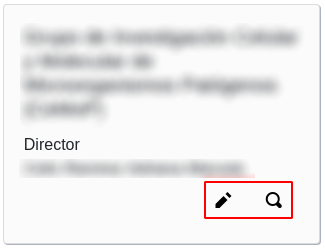
La información del grupo de investigación contiene 5 pestañas, en las cuales, después de cada edición, hay que hacer clic en Guardar.
-
Información básica: contiene el nombre del grupo, el ID externo, el nombre del director, el código de Colciencias, la categoría, la página web y el estado.
-
Información adicional: contiene la misión, la visión, la descripción (estas tres en español e inglés) y las palabras clave.
-
Líneas de investigación: se pueden agregar y eliminar líneas de investigación. Para agregarlas hay que hacer clic en + Agregar y aparecerá un campo de texto donde se puede escribir el nombre completo o parcial de la línea de investigación a agregar para que aparezca un listado de líneas para elegir y finalmente se hace clic en Agregar. Para eliminarlas hay que hacer clic sobre el bote de basura en el registro asociado a la línea de investigación.
-
Objetivos: se pueden agregar y eliminar objetivos. Para agregarlos hay que hacer clic en + Agregar y aparecerán dos campos de texto donde se puede escribir el objetivo en español (obligatorio) e inglés (opcional) y, al poner los datos, se hace clic en Agregar. Para eliminarlos hay que hacer clic sobre el bote de basura en el registro asociado al objetivo.
-
Miembros: se pueden agregar y eliminar miembros. Para eliminarlos hay que hacer clic sobre el bote de basura en el registro asociado al miembro. Para agregarlos hay que hacer clic en + Agregar y aparecerá un campo de texto donde se puede escribir el nombre completo o parcial para que aparezca un listado de personas registradas en Academia para elegir y finalmente se hace clic en Agregar. También se pueden crear personas externas haciendo clic en Crear persona externa.
Al crear una persona externa se abrirá una ventana en la que se pedirán los datos divididos en dos secciones: en la primera sección pedirá el nombre (obligatorio), apellidos (obligatorio), género, tipo de documento, número de documento, correo electrónico (obligatorio); en la segunda sección pedirá fecha de nacimiento, nombre en referencia (obligatorio), oficina, cargo, dirección de domicilio, teléfono y universidad. Para pasar de la primera a la segunda sección hay que hacer clic sobre el botón ✔. Al terminar, hay que hacer clic sobre el botón ✔ en la segunda sección.
-
Dependencias: se pueden agregar y eliminar dependencias. Para agregarlas hay que hacer clic en + Agregar y aparecerá un campo de texto donde se puede escribir el nombre completo o parcial para que aparezca un listado de dependencias registradas en Academia para elegir y finalmente se hace clic en Agregar. Para eliminarlas hay que hacer clic sobre el bote de basura en el registro asociado a la dependencia.